Cómo transferir MP4 a iPhone con facilidad
Por Manuel Gonzalez • 2025-10-23 19:10:58 • Soluciones
Puedes averiguar diversas maneras si quieres saber cómo transferir MP4 a iPhone en pasos sencillos. Hoy en día, presentamos métodos fáciles y gratuitos con los que puedes transferir MP4 a un dispositivo iPhone. No hay contratiempos, anuncios ni otras complicadas modalidades que suelen estar presentes en otras aplicaciones semejantes comercializadas. En resumen, hemos presentado dos de estos programas o aplicaciones con muchas funciones y apoyo a nuestro objetivo principal para contextualizar el artículo y ayudarte con el objetivo. Por lo tanto, permanece en el artículo hasta el final y descubre esas dos maneras destacadas.
- Parte 1. El mejor método para transferir MP4 a iPhone con Wondershare UniConverter
- Parte 2. Cómo transferir MP4 a iPhone con iTunes
- Parte 3. Tabla comparativa entre Wondershare UniConverter e iTunes
Parte 1. El mejor método para transferir MP4 a iPhone con Wondershare UniConverter
Wondershare UniConverter (originalmente Wondershare Video Converter Ultimate) es un convertidor de video tan potente y una herramienta de edición que nadie puede pasar por alto sus beneficios. Si alguna vez has utilizado alguna de sus funciones, sin duda habrás notado su desempeño super rápido. Como se ha dicho, el programa ofrece una conversión de video tres veces más rápida en comparación con sus competidores. Utiliza una interfaz de usuario muy intuitiva y simple con soporte de más de 1000 formatos y con nuevas funciones de edición de video.
Además, lo más satisfactorio del programa es su compatibilidad. Es compatible tanto con Windows como con macOS. Pues bien, los usuarios de macOS necesitan iniciarlo en macOS 10.7 o versiones posteriores con 100 MB de espacio en el disco, procesador Intel de 1 GHz y 512 MB de RAM. Verás sus cinco funciones principales en la interfaz principal, que consisten en la conversión, la descarga, la grabación, la transferencia y la caja de herramientas. Por lo tanto, para saber cómo transferir MP4 a iPhone, es evidente que la función de transferencia realizará la tarea.
Wondershare UniConverter - Tu kit completo de herramientas de video y fotos para iPhone
- Transfiere videos MP4 a iPhone con unos pasos sencillos y rápidos.
- Edita videos de iPhone con funciones sofisticadas de edición de video, como recortar, modificar, añadir marcas de agua, subtítulos, rotar, etc.
- Convierte videos de iPhone a VOB (DVD-Video ), AVI, MKV, MOV y más de 1000 formatos.
- Graba videos de iPhone en discos DVD para reproducirlos con tu DVD a una velocidad 30 veces más rápida.
- Preajustes de conversión optimizados para iDVD, iMovie y Final.
- Descarga videos de YouTube y más de 1000 sitios para compartir videos.
- Sistemas operativos compatibles: Windows 10/8/7/XP/Vista, macOS 11 Big Sur, 10.15 (Catalina), 10.14, 10.13, 10.12, 10.11, 10.10, 10.9, 10.8, 10.7, 10.6
Entonces, empecemos con los pasos precisos para completar la Transferencia. Pasos para transferir MP4 a iPhone con Wondershare UniConverter:
Paso 1 Conecta tu computadora con un dispositivo iOS.
Instala Wondershare UniConverter y abre la interfaz principal tras completar todas las diligencias. De las cinco funciones disponibles, selecciona la opción Transferencia. Después, toma un cable USB y conecta tu dispositivo iPhone con la computadora para instalar el controlador.
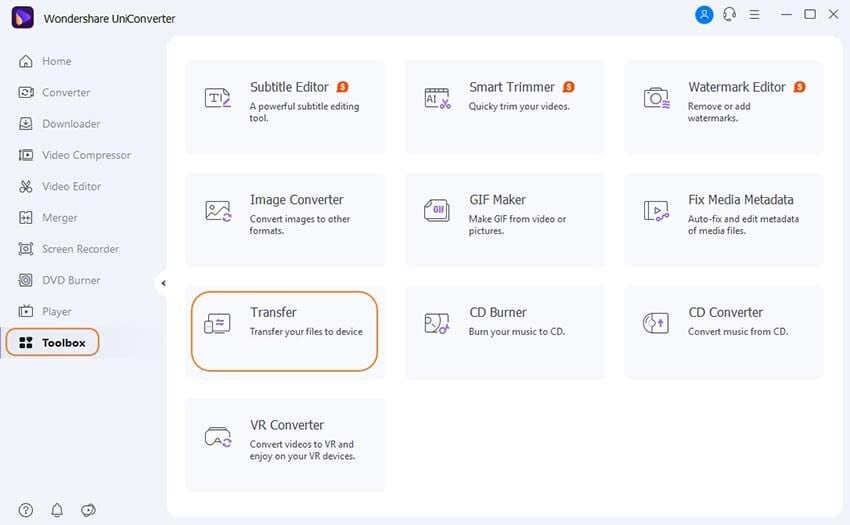
Paso 2 Desbloquea el dispositivo iPhone en la computadora.
El proceso te pedirá que introduzcas la clave de acceso para desbloquear el dispositivo.
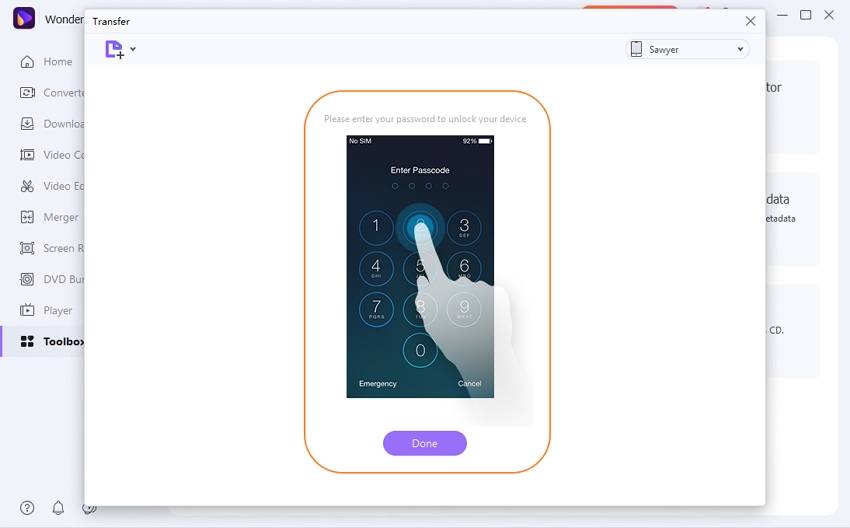
Pulsa el botón de Confiar que aparecerá en tu iPhone.
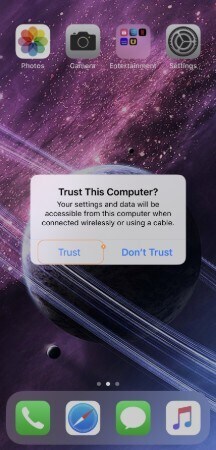
A continuación aparecerá una nueva interfaz en la que tu iPhone se conectará inmediatamente.
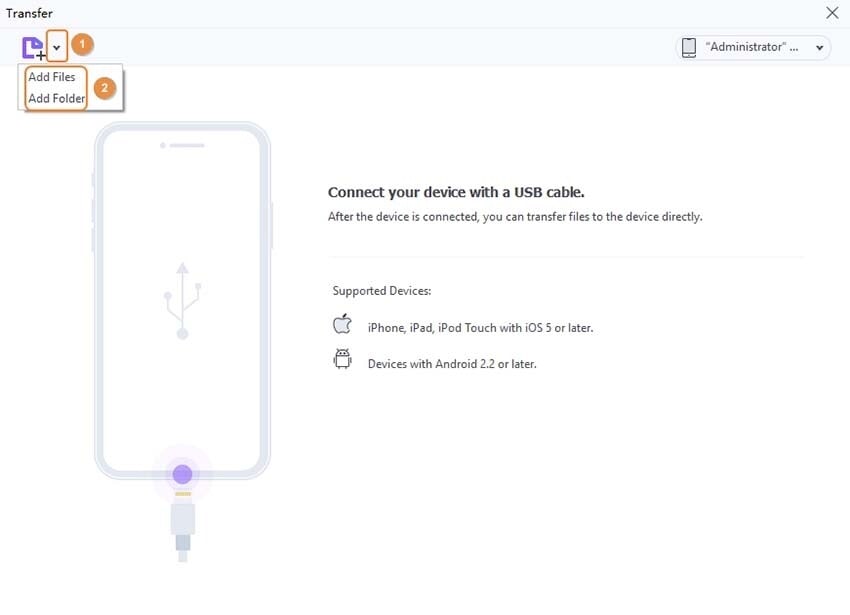
Paso 3 Agrega el archivo MP4 al convertidor y transfiere el archivo MP4 al iPhone.
Si haces clic derecho en el video en el Wondershare UniConverter, te permitirá transferir, reproducir, eliminar y abrir la ubicación del archivo. Ahora, debes presionar el botón de Transferencia. En caso de que quieras transferir todos los videos marcados, selecciona el botón Transferir todo que se encuentra a continuación.
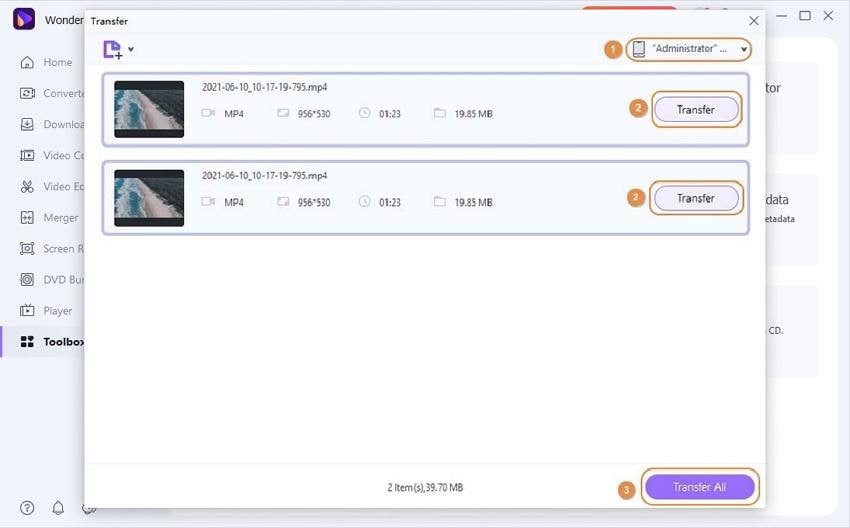
Después de que el video se traslade, se guardará de forma automática en la aplicación de video de tu dispositivo iPhone.
Parte 2. Cómo transferir MP4 a iPhone con iTunes
iTunes, desarrollado por Apple Inc., es una tienda de multimedia en línea basada en software. Es compatible con plataformas como macOS, Windows, iOS y tvOS. Se le llama una solución única para una amplia selección de programas de televisión y películas junto con podcasts, música y contenido de entretenimiento. iTunes es excelente para los programas de televisión. A pesar de las funciones estándar de jukebox, también usa ciertas características avanzadas como Autosyncing, Ping, Smart Playlists, Genius, Videos, Home Sharing, y Editing ID3 Tags, etc.
Pero, como estamos interesados en cómo transferir archivos MP4 a mi iPhone, por lo que necesitamos algunos pasos para completar el proceso. En caso de que quieras saber cómo transferir MP4 a iPhone 7 o transferir MP4 a iPhone 4, considera la lista de pasos que te damos a continuación.
Paso 1: Inicia iTunes y conecta el iPhone.
Primero, descarga el programa de Apple, iTunes, del sitio web oficial. Después, procede a vincular el iPhone con el sistema de la computadora mediante un cable USB.
Paso 2: Transferir archivos MP4.
Para transferir MP4 a un iPhone, dirígete a Archivos en la esquina superior izquierda y presiona la opción Agregar archivo a la biblioteca. A continuación, ve a seleccionar los archivos y, por último, presiona Abrir para obtener una vista previa.
Paso 3: Selecciona Aplicar.
Ve directamente al icono del dispositivo y selecciona Películas en la sección de Ajustes. Presiona Sincronizar Películas y por último selecciona Aplicar para guardar la transferencia.
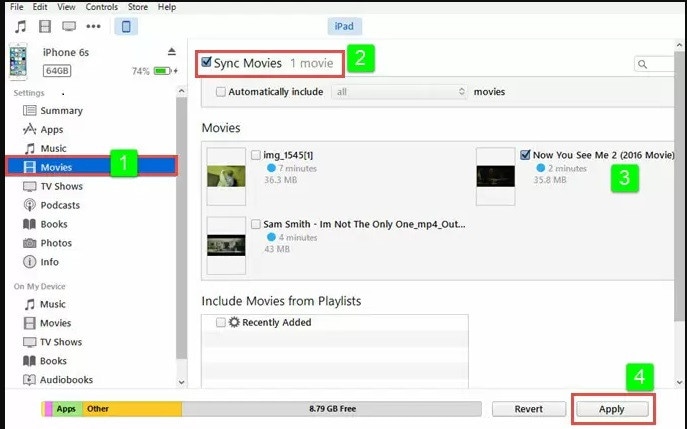
Parte 3. Tabla comparativa entre Wondershare UniConverter e iTunes
| Funciones/software | Wondershare UniConverter | iTunes |
|---|---|---|
| Plataformas compatibles | Es compatible con los sistemas operativos Windows y Mac. | Es compatible con los sistemas operativos Mac y Windows, pero los usuarios del sistema operativo Windows requieren también el ID de Apple para realizar compras. |
| Conversión de video | Es compatible con la conversión de video con compatibilidad con más de miles de formatos. | iTunes no permite la conversión de video. |
| Pagar por las funciones | Se trata de un pago único, tras el cual podrás usar todas sus funciones. | Tienes que pagar por función, lo que incrementa el costo. |
| Grabar DVD y CD | Grabar DVD y CD. También permite grabar y extraer DVD y CD. | No contiene ese tipo de características. |
Conclusión
Nuestras revisiones y la comparación informativa de Wondershare UniConverter e iTunes pueden enseñarte como transferir video MP4 a iPhone con precisión. Le pedimos que revise los pasos y considere la facilidad de uso presente en ambos programas. Sin embargo, en nuestra opinión, Wondershare UniConverter tiene más funciones, es más compatible y más rápido que iTunes.

Manuel Gonzalez
staff Editor